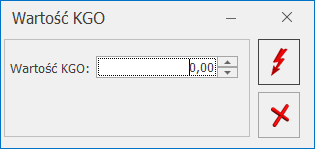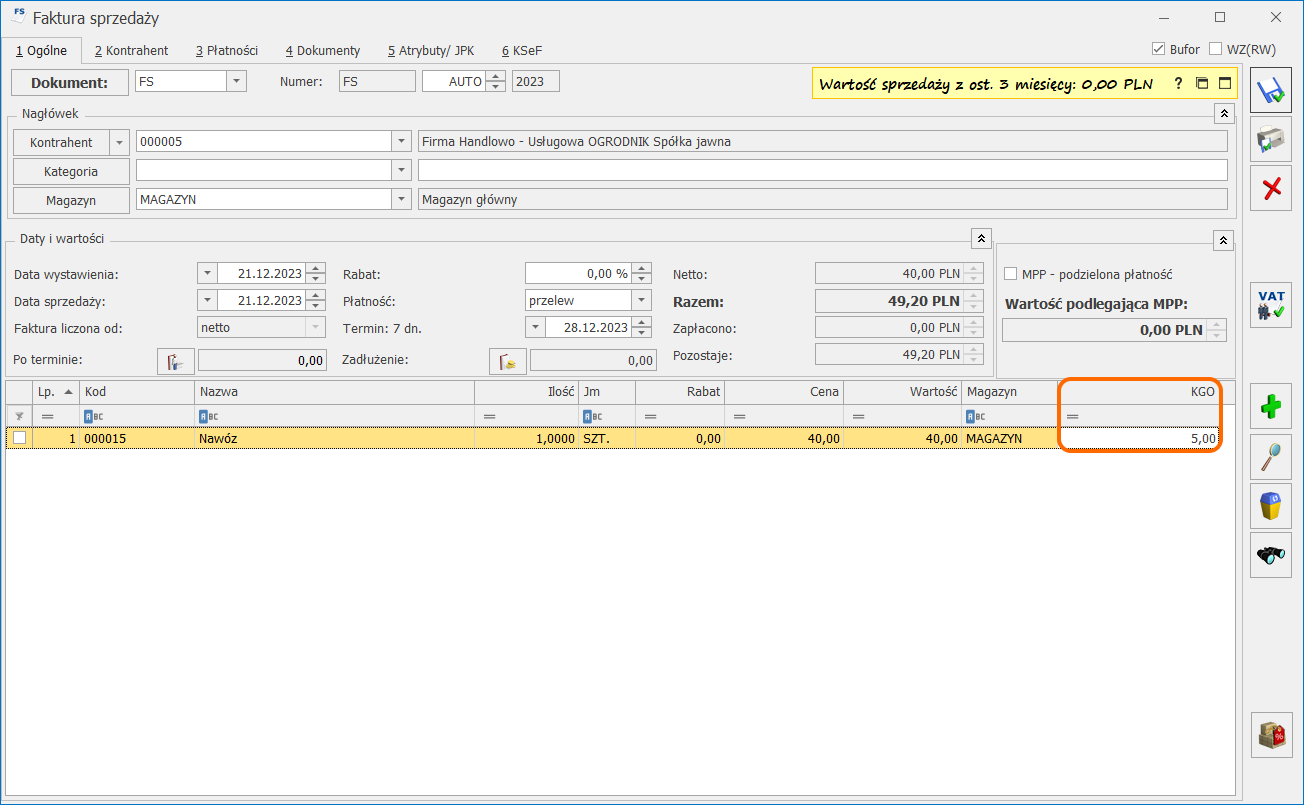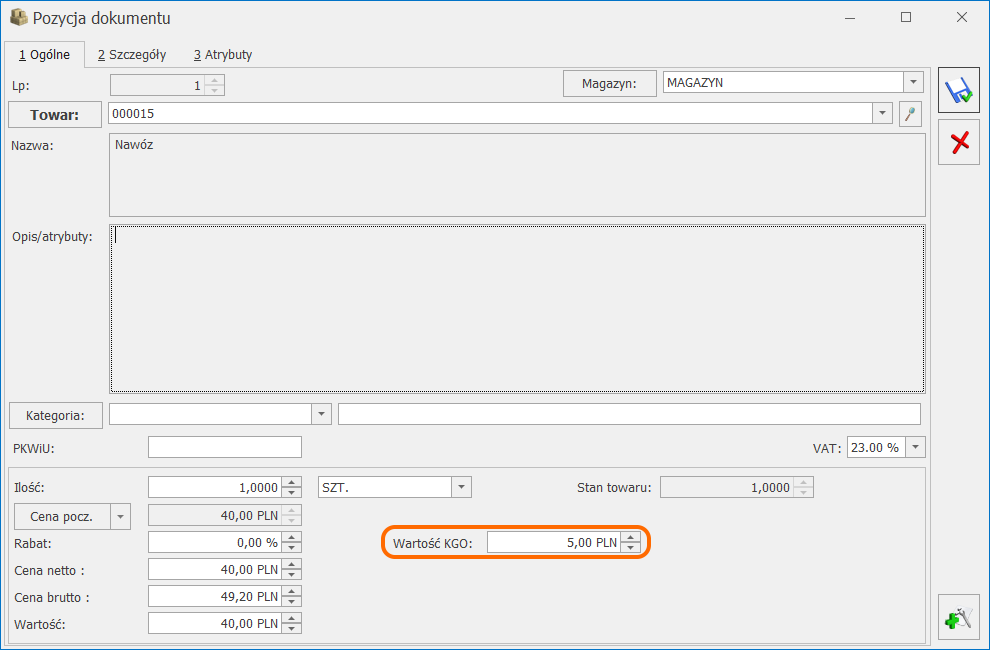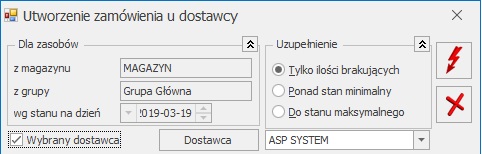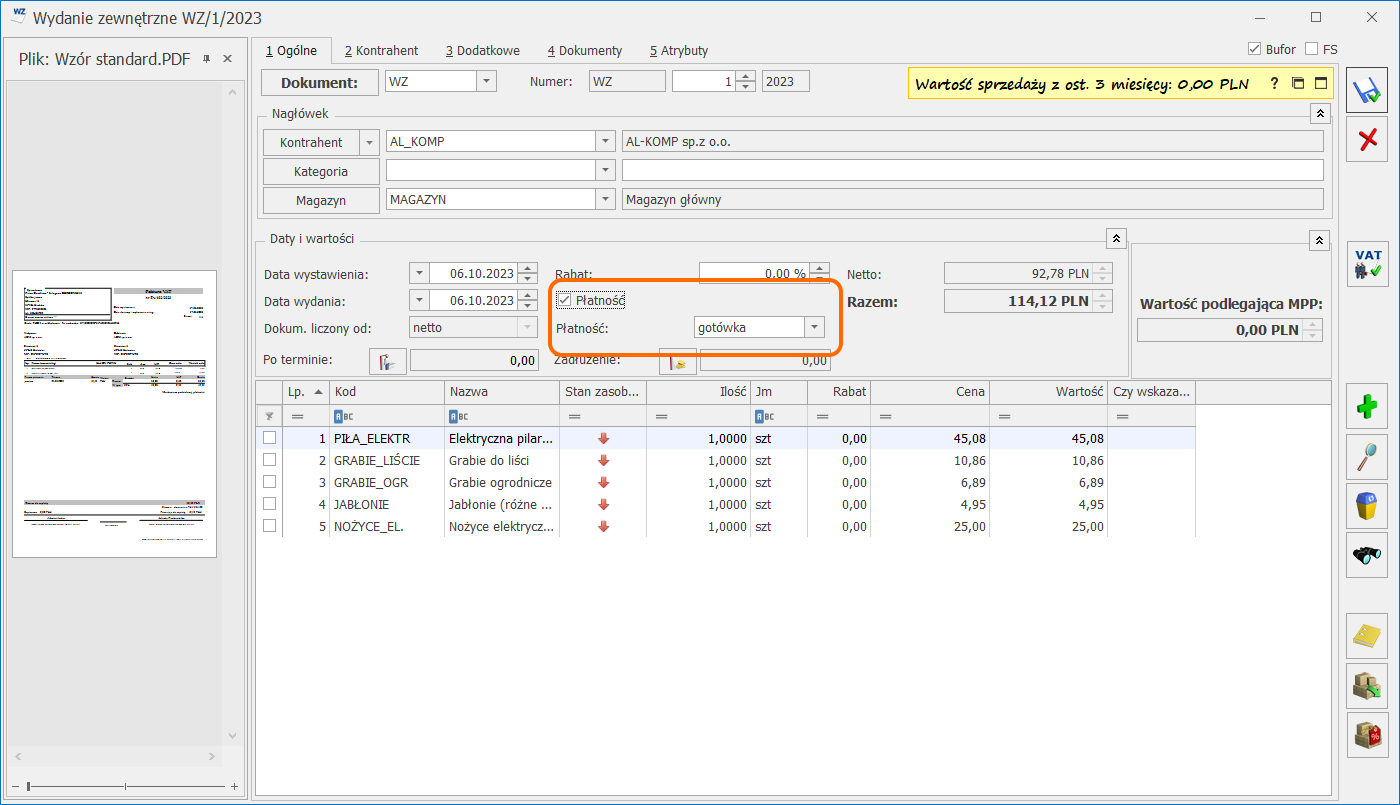Na mocy Ustawy z dnia 9 sierpnia 2019 r. o zmianie ustawy o podatku od towarów i usług oraz niektórych innych ustaw, od 1 listopada 2019 r. mechanizm odwrotnego obciążenia VAT, dla krajowych podmiotów gospodarczych został zastąpiony mechanizmem podzielonej płatności. Szczegóły tej funkcjonalności zostały opisane w artykule Mechanizm podzielonej płatności.
Funkcja odwrotnego obciążenia może być nadal stosowana w określonych przypadkach, między innymi wobec kontrahentów unijnych i pozaunijnych – należy jednak pamiętać, że po wyborze takiego kontrahenta, na pozycji cennika należy dodatkowo zmienić ręcznie stawkę VAT na NP dla towarów.
Odwrotne obciążenie podatkiem od towarów i usług polega na przeniesieniu obowiązku podatkowego z tytułu danej transakcji na nabywcę określonych towarów i usług. Jednocześnie nabywca jest podmiotem uprawnionym do odliczenia podatku naliczonego z tytułu tej transakcji, co oznacza zwolnienie sprzedawcy od obowiązku zapłaty VAT należnego do urzędu skarbowego.
Aby możliwe było wystawianie dokumentów z towarami objętymi odwrotnym obciążeniem należy:
- na karcie kontrahenta, na zakładce [Handlowe] wybrać status Podatnikiem jest nabywca oraz zaznaczyć parametr Podatnik VAT czynny/ Aktywny w VIES (obydwa parametry można ustawić również na dokumencie – zakładka [Kontrahent]). Podczas zakładania nowej karty kontrahenta, po wybraniu statusu Podatnikiem jest nabywca, parametr Podatnik VAT czynny/ Aktywny w VIES może być ustawiany automatycznie w zależności od ustawień w programie. Więcej informacji w tym temacie znajduje się w artykule Formularz kontrahenta – zakładka Ogólne.
W zakresie ustalania statusu kontrahenta pomocne mogą być funkcje seryjne dostępne dla listy kontrahentów:
Na liście kontrahentów, w celu ułatwienia wyszukiwania kontrahentów ze statusem Podatnikiem jest nabywca, można dodać kolumnę Knt_Export poprzez mechanizm personalizacji (funkcja wywoływana jest kombinacją klawiszy <SHIFT>+<F9> z poziomu listy kontrahentów dla operatora z uprawnieniami administracyjnymi).
Wartość 5 w kolumnie Knt_Export oznacza kontrahentów o statusie Podatnikiem jest nabywca. Szczegóły dotyczące dodawania kolumn użytkownika poprzez mechanizm personalizacji opisane są w podręczniku Comarch ERP Optima – Ogólne i Konfiguracja.
- w Konfiguracji Firmy/ Handel/ Parametry (obszar Inne) zaznaczyć parametr Odwrotne obciążenie wg karty towaru. Następnie na karcie towaru należy ustawić Odwrotne obciążenie: Nie/ Tak/ Powyżej limitu.
- Nie – towar nie podlega odwrotnemu obciążeniu,
- Tak – towar podlega odwrotnemu obciążeniu,
- Powyżej limitu – towar podlega odwrotnemu obciążeniu dopiero po przekroczeniu określonego w ustawie o podatku od towarów i usług limitu 20 000 PLN (zastowanie od 1 lipca 2015).
Domyślnie ustawiona jest wartość Nie.
Na liście cennikowej pod ikoną Funkcje dodatkowe (widoczną na górnej wstążce programu) – Karty cennikowe/ Zmiana parametru odwrotne obciążenie możliwe jest seryjne ustawienie odwrotnego obciążenia dla towarów uprzednio zaznaczonych na liście.
Po odznaczeniu parametru w konfiguracji, odwrotne obciążenie będzie dotyczyło wszystkich pozycji na dokumentach.
Jeżeli nie będzie spełniony któryś z opisanych wyżej warunków, wówczas na dokumencie stosowana jest stawka VAT z karty towaru.
Po zaznaczeniu w Konfiguracji firmy/ Handel/ Parametry parametru Odwrotne obciążenie wg karty towaru, na zakładce [Ogólne] formularza dokumentu FS, WZ, RO, FPF będzie widoczny panel Odwrotne obciążenie – limit. Sekcja ma zastosowanie dla towarów, które na karcie mają zaznaczone Odwrotne obciążenie – Powyżej limitu.
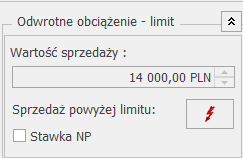
Od 01.07.2015 dla takich towarów procedurę odwrotnego obciążenia stosuje się, jeżeli łączna wartość sprzedaży tych towarów w ramach jednolitej gospodarczo transakcji obejmującej te towary, bez kwoty podatku, przekracza 20 000 PLN.
W polu Wartość sprzedaży wyświetlana jest suma wartości netto w PLN wszystkich towarów, które znajdują się na fakturze i mają na swojej karcie towarowej ustawione odwrotne obciążenie powyżej limitu. Na dokumentach walutowych w polu Wartość sprzedaży wyświetlana jest kwota w PLN.
Po przekroczeniu na dokumencie wartości netto 20 000 PLN, wyświetlane jest ostrzeżenie informujące operatora o tym, że powinien zastosować mechanizm odwrotnego obciążenia:
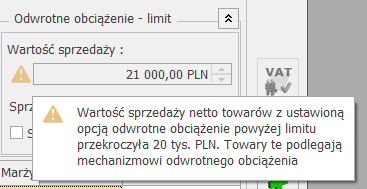
W związku z tym, że przepisy definują jednolitą gospodarczo transakcję jako transakcję obejmującą umowę, w ramach której występuje jedna lub więcej dostaw towarów w niesprecyzowanym bliżej okresie, oraz transakcję obejmującą więcej niż jedną umowę, jeżeli okoliczności towarzyszące tej transakcji lub warunki, na jakich została ona zrealizowana, odbiegały od okoliczności lub warunków zwykle występujących w obrocie, na dokumentach sprzedaży za pomocą przycisku  można wywołać raport z informacją o sumarycznej wartości sprzedaży towarów z ustawionym odwrotnym obciążeniem – powyżej limitu. Wartość sprzedaży wyświetlana jest dla kontrahenta wybranego na bieżącym dokumencie. W oknie raportu można wskazać zakres dat, za który ma być liczona wartość sprzedaży. Do wyliczanej wartości sprzedaży wchodzą zawsze towary z bieżącego dokumentu (niezależnie od wybranego zakresu dat oraz niezależnie od zaznaczenia parametrów FS, WZ).
można wywołać raport z informacją o sumarycznej wartości sprzedaży towarów z ustawionym odwrotnym obciążeniem – powyżej limitu. Wartość sprzedaży wyświetlana jest dla kontrahenta wybranego na bieżącym dokumencie. W oknie raportu można wskazać zakres dat, za który ma być liczona wartość sprzedaży. Do wyliczanej wartości sprzedaży wchodzą zawsze towary z bieżącego dokumentu (niezależnie od wybranego zakresu dat oraz niezależnie od zaznaczenia parametrów FS, WZ).
Na raporcie można uwzględnić dokumenty FS i WZ.
Jeżeli na transakcji wartość sprzedaży towarów z odwrotnym obciążeniem powyżej limitu nie przekroczy wartości 20 000 PLN, operator mimo to powinien sprawdzić na podstawie raportu sprzedaży, jaka była sprzedaż w wybranym okresie czasowym i zdecydować, czy na transakcji ma być zastosowane odwrotne obciążenie.
W chwili, kiedy wartość sprzedaży przekroczy 20 000 PLN, w panelu Odwrotne obciążenie – limit zostanie zaznaczony parametr Stawka NP. Będzie to skutkowało tym, że stawki VAT na pozycjach z opcją odwrotne obciążenie powyżej limitu zmienią się automatycznie na NP, pod warunkiem, że kontrahent ma status: Podatnik VAT czynny/ Aktywny w VIES i Podatnikiem jest nabywca. Po automatycznym zaznaczeniu parametru Stawka NP, operator może odznaczyć ten parametr, wówczas stawki VAT zostaną pobrane z kartotek towarowych.
Na fakturach sprzedaży, fakturach zakupu oraz na korektach do tych dokumentów na zakładce [Ogólne] i [Kontrahent] znajduje się przycisk Weryfikacja statusu VAT kontrahenta, za pomocą którego można zweryfikować, czy kontrahent jest podatnikiem VAT czynnym. Funkcjonalność została opisana w artykule Weryfikacja statusu VAT/ VAT-UE kontrahenta.
Weryfikacja statusu VAT kontrahenta, za pomocą którego można zweryfikować, czy kontrahent jest podatnikiem VAT czynnym. Funkcjonalność została opisana w artykule Weryfikacja statusu VAT/ VAT-UE kontrahenta.
Przy zapisie dokumentu FS, WZ, RO, FPF, na którym będą towary z odwrotnym obciążeniem, ale nie będzie ustawiony typ kontrahenta jako podatnikiem jest nabywca albo nie będzie zaznaczony parametr Podatnik VAT czynny/ Aktywny w VIES, wyświetlony zostanie komunikat: Na dokumencie występują pozycje z odwrotnym obciążeniem. Aby poprawnie wystawić dokument należy zmienić status kontrahenta na: Podatnikiem jest nabywca i zaznaczyć parametr: Podatnik VAT czynny/ Aktywny w VIES. Czy chcesz zmienić status i zaznaczyć parametr? (Tak/ Nie).
Jeżeli operator wybierze TAK, na transakcji zostanie ustawiony rodzaj transakcji na podatnikiem jest nabywca oraz zostanie zaznaczony parametr Podatnik VAT czynny/ Aktywny w VIES, stawki VAT dla towarów z wybraną opcją odwrotne obciążenie – TAK, zostaną zmienione na NP.
W sytuacji, kiedy użytkownik na dokumencie, na zakładce [Kontrahent] ustawi status Podatnikiem jest nabywca, parametr Podatnik VAT czynny/ Aktywny w VIES zostanie zaznaczony automatycznie.
Uwaga
Podczas przekształcenia WZ do FS, ustawienia dotyczące parametru Stawka NP przenoszone są z dokumentu WZ bez możliwości modyfikacji na FS. Jeśli zajdzie konieczność zmiany stawek VAT, do FS należy wystawić korektę stawki VAT.
Korekty
Na dokument korekty przenoszone są ustawienia parametrów i stawek VAT z dokumentu korygowanego, parametr Podatnik VAT czynny/ Aktywny w VIES jest dostępny do edycji, panel Odwrotne obciążenie wg limitu nie jest widoczny.
Na korektach stawki VAT dla Faktur Sprzedaży i Zakupu, można zmienić rodzaj transakcji, dzięki czemu możliwe jest wykonanie korekty dotyczącej odwrotnego obciążenia.
Kopiowanie dokumentów
W przypadku kopiowania dokumentów, stawki VAT pozycji przenoszą się ze skopiowanego dokumentu – nie są ustawiane na podstawie statusów kontrahenta. Aby program ustawił stawkę VAT NP na pozycjach na podstawie statusów kontrahenta Podatnikiem jest nabywca i Podatnik VAT czynny, należy po skopiowaniu dokumentu ponownie wybrać kontrahenta.
Aktualizacja danych kontrahenta
Za pomocą funkcji Aktualizacja danych kontrahenta dostępnej na liście dokumentów pod prawym przyciskiem myszy (po zaznaczeniu w Konfiguracji programu/ Użytkowe/ Operatorzy – na karcie operatora, na zakładce [Parametry], w podzakładce [Handel, Serwis] Aktualizacja kontrahenta na dokumencie) można zaktualizować na dokumencie zaznaczenie parametru Podatnik VAT czynny/ Aktywny w VIES. Na transakcję pobierane jest aktualne ustawienie z karty kontrahenta (funkcja przydatna m.in. przy przekształcaniu wydań zewnętrznych wystawionych przed lipcem b.r. do faktur sprzedaży z datą od 1 lipca bądź przy tworzeniu faktur sprzedaży do faktur proforma, gdzie faktury zaliczkowe na towary z odwrotnym obciążeniem były wystawiane przez lipcem b.r.). Funkcja nie powoduje zmiany stawek VAT na dokumencie.
Na wydrukach FS, WZ i FPF w kolumnie VAT dla towarów z zaznaczonym parametrem pojawia się „—*”, natomiast pod listą sprzedawanych towarów i usług wydrukowana zostanie adnotacja „*) – odwrotne obciążenie”.
Zakup
Dla faktur zakupu, przyjęć zewnętrznych, zamówień u dostawców panel Odwrotne obciążenie wg limitu zawiera tylko parametr Stawka NP. Użytkownik musi zaznaczyć ten parametr, jeśli na otrzymanym dokumencie sprzedaży występują towary odwrotnie obciążone powyżej limitu 20 000 PLN (parametr nie jest zaznaczany automatycznie jak w przypadku dokumentów sprzedaży). Po zaznaczeniu tego parametru dla towarów, które na karcie mają ustawione Odwrotne obciążenie – Powyżej limitu zostanie ustawiona na dokumencie stawka VAT NP.
W przypadku handlu towarami wrażliwymi obowiązek podatkowy ciąży na nabywcy będącym podatnikiem VAT. Jednocześnie nabywcom przysługuje prawo do odliczenia VAT.
W programie mechanizm ten realizowany jest poprzez dowody wewnętrzne sprzedaży i dowody wewnętrzne zakupu. Po wystawieniu faktury zakupu (dla kontrahenta o statusie Podatnikiem jest nabywca oraz dla transakcji od 1 lipca 2015 o statusie Podatnik VAT czynny/ Aktywny w VIES), należy ten dokument przekształcić do faktury wewnętrznej sprzedaży w celu naliczenia podatku VAT następnie FSW do faktury wewnętrznej zakupu w celu odliczenia VAT-u.
Na liście FZ dostępny jest przycisk  Generuj fakturę wewnętrzną sprzedaży.
Generuj fakturę wewnętrzną sprzedaży.
Aby możliwe było przekształcenie FZ do FSW, pozycje na FZ:
- Nie mogą mieć naliczonego podatku VAT,
- W przypadku kiedy na FZ część pozycji ma wykazany podatek VAT, na FSW zostaną przeniesione wyłącznie pozycje bez naliczonego VAT-u.
Na liście FSW (menu Handel/ Inne/ Dowody Wewnętrzne Sprzedaży) dostępny jest przycisk  Generuj dowód wewnętrzny zakupu. FZW można wygenerować także z formularza FSW zaznaczając
Generuj dowód wewnętrzny zakupu. FZW można wygenerować także z formularza FSW zaznaczając  .
.
Podczas księgowania dokumentów do rejestrów VAT, zaznaczenie parametru Podatnik VAT czynny/ Aktywny w VIES jest przenoszone z dokumentu.
Transakcje wewnątrzunijne i pozaunijne
Na potrzeby deklaracji VAT-7, na karcie kontrahenta (menu Ogólne/ Kontrahenci), na zakładce [Handlowe] można ustawić status: Wewnątrzunijny – Podatnikiem jest nabywca, Pozaunijny – Podatnikiem jest nabywca. Statusy te są przenoszone na dokumenty.
W przypadku dokumentów FZ i PZ dla kontrahentów o statusie Wewnątrzunijny – Podatnikiem jest nabywca lub Pozaunijny – Podatnikiem jest nabywca odwrotne obciążenie jest stosowane bez względu na to czy kontrahent jest podatnikiem VAT czynnym oraz bez względu na to czy parametr Odwrotne obciążenie wg karty towaru jest ustawiony w Konfiguracji firmy/ Handel/ Parametry. Stawka VAT na wszystkich pozycjach dokumentu jest ustawiana na NP.
Dla dokumentów sprzedaży odwrotne obciążenie jest stosowane tylko dla pozycji ze stawką VAT NP (bez względu na to czy kontrahent jest podatnikiem VAT czynnym oraz bez względu na ustawienie parametru Odwrotne obciążenie wg karty towaru). Stawki VAT na pozycjach dokumentów są ustawiane w identyczny sposób jak dla transakcji wewnątrzunijnych i pozauniijnych, z tym, że na wydrukach dla pozycji ze stawką VAT NP widnieje adnotacja dotycząca odwrotnego obciążenia.W
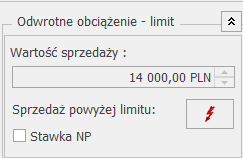
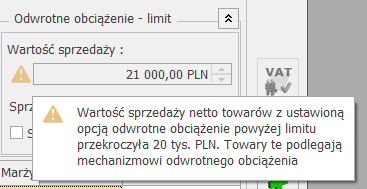
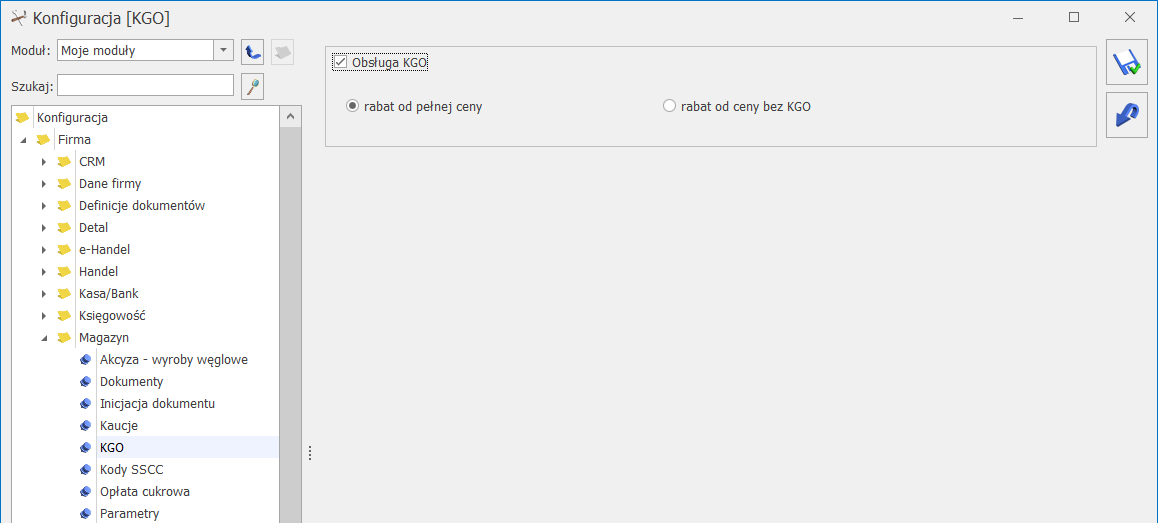
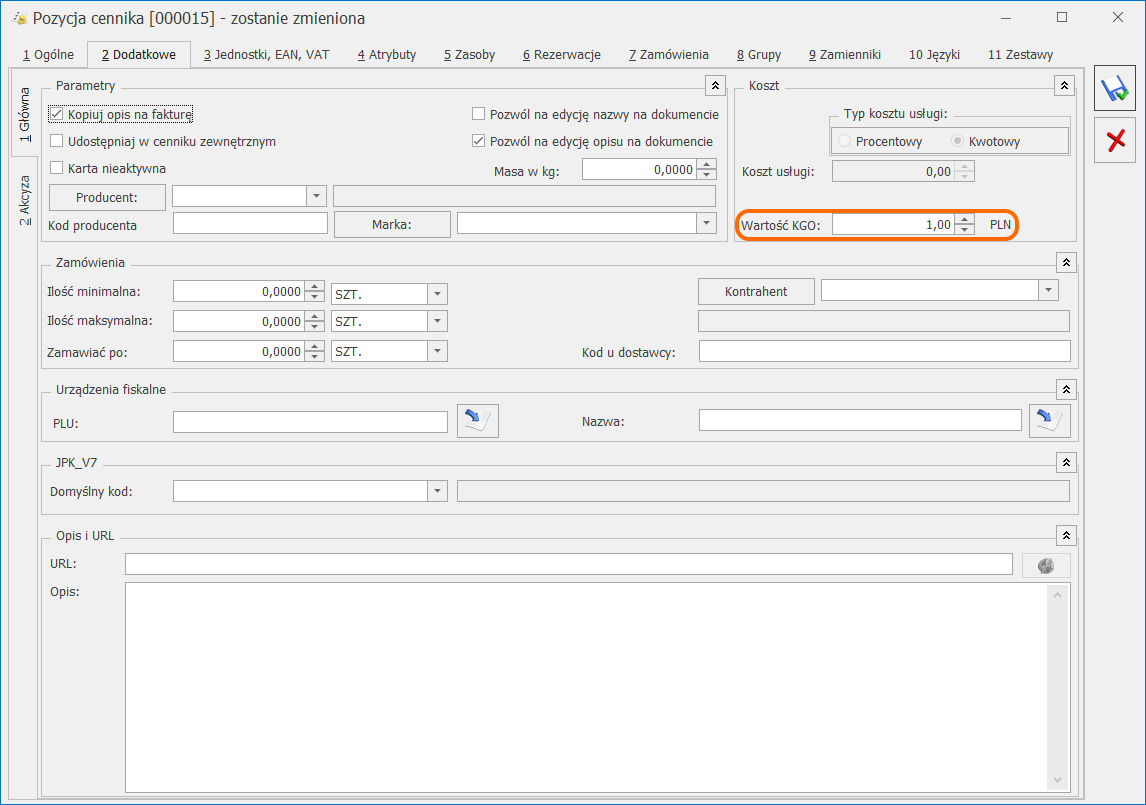
 . W menu dostępnym po rozwinięciu strzałki obok tej ikony znajduje się opcja Ustawienie KGO.
. W menu dostępnym po rozwinięciu strzałki obok tej ikony znajduje się opcja Ustawienie KGO.